解決方法:
1、首先准備一張系統光盤,插入系統,然後進入系統;
2、在點擊任務欄的開始菜單上面找到“運行”,打開運行程序,然後在運行的輸入框上輸入“sfc /scannow”命令,點擊回車就會自動修復系統,系統完成即可解除windows文件保護的提示;
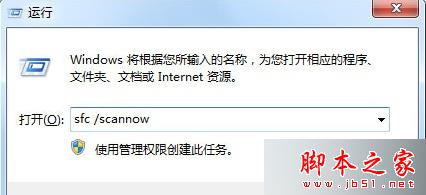
3、通過注冊表關閉系統文件保護功能。然後在運行輸入框上輸入“gpedit.msc”即可打開本地組策略編輯器;
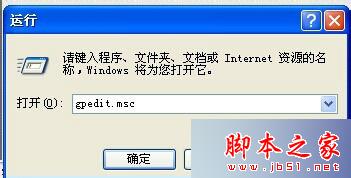
4、然後在打開的組策略窗口中依次點擊“計算機配置-管理模板-系統-windows文件保護”選項;
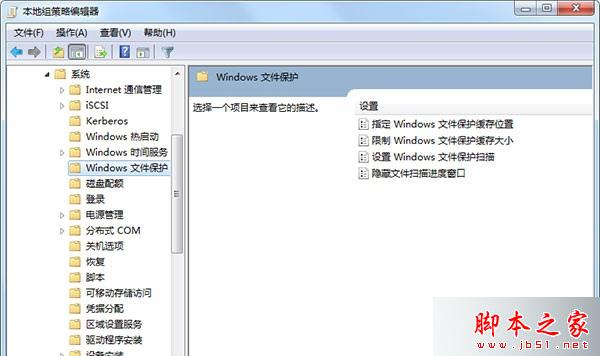
5、最後繼續點擊windows文件保護,在下一窗口上找到“設置windows文件保護掃描”選項,點擊該選項,將其設置為“已禁用”即可。
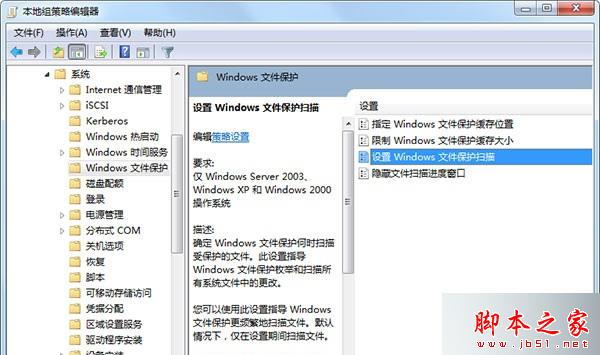
上述就是對Win7系統彈出"windows文件保護"提示的解決方法的介紹,方法很簡單,有同樣問題的朋友可以按照上述的方法進行操作解決。